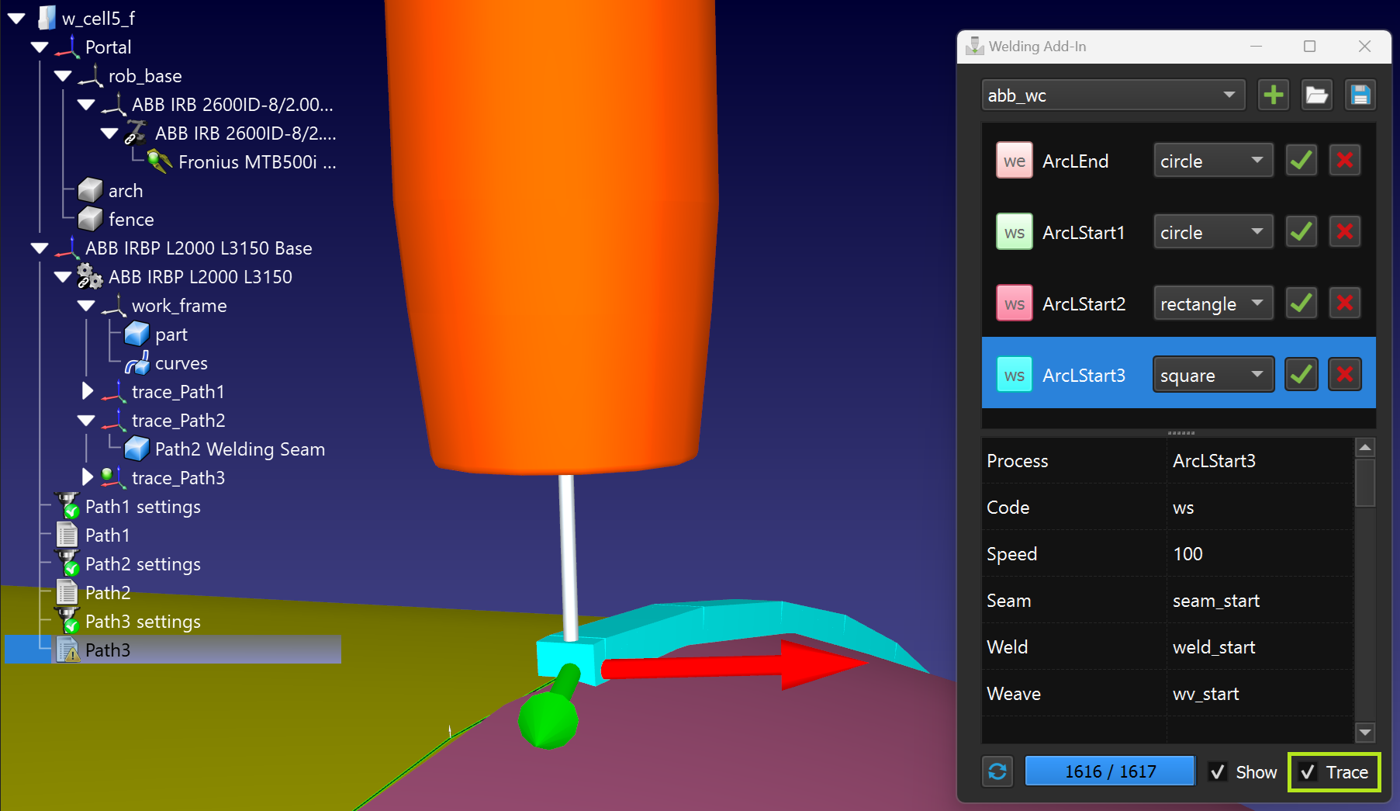溶接アドインの使い方
このセクションでは、溶接アドインの適用と各溶接作業のカスタマイズ方法を学びます。ABBロボットの溶接指示用のテンプレートを使用します。
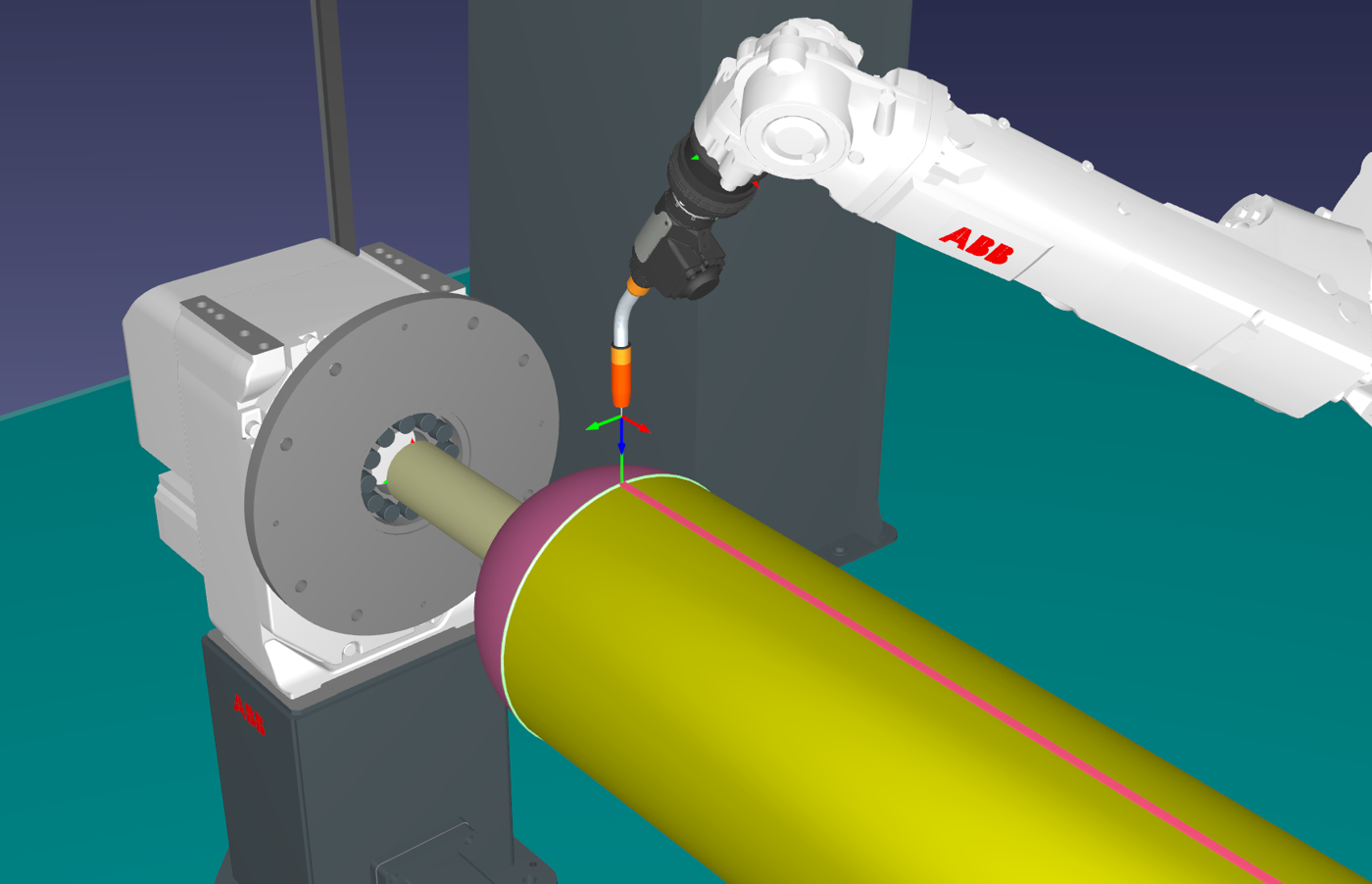
1.溶接アドインを起動し、使用する溶接モードを順次追加します。
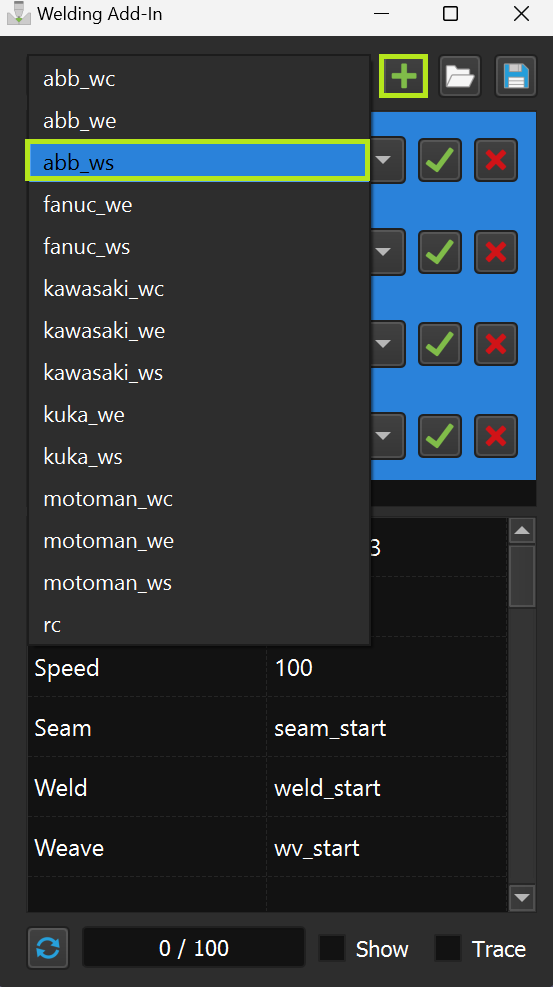
2.モード名を変更し、パラメータを設定します
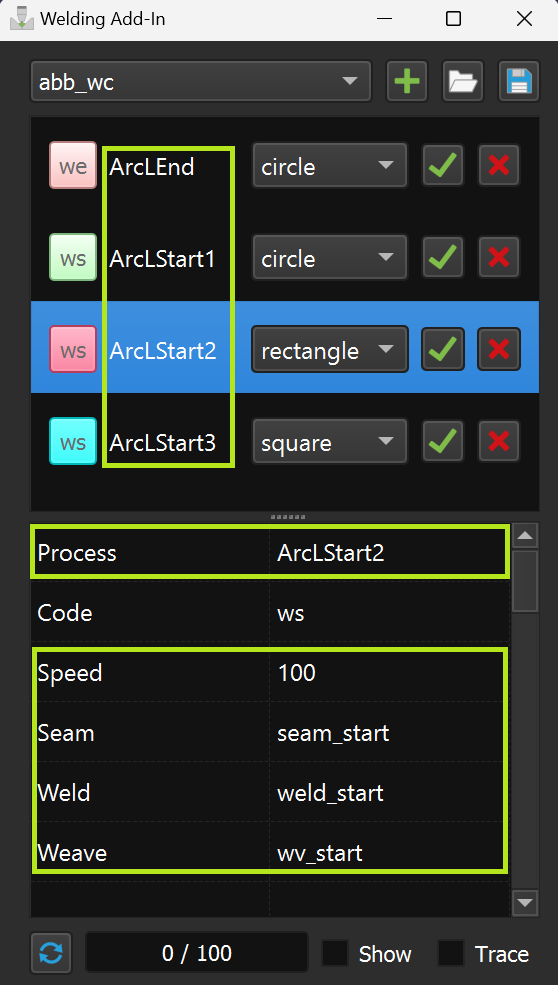
3.各カーブ・フォロー・プロジェクトで、溶接開始と溶接終了の指示を選択し、適用します(Ctrlボタンを使用)。
下のスクリーンショットの選択順序に注意してください。
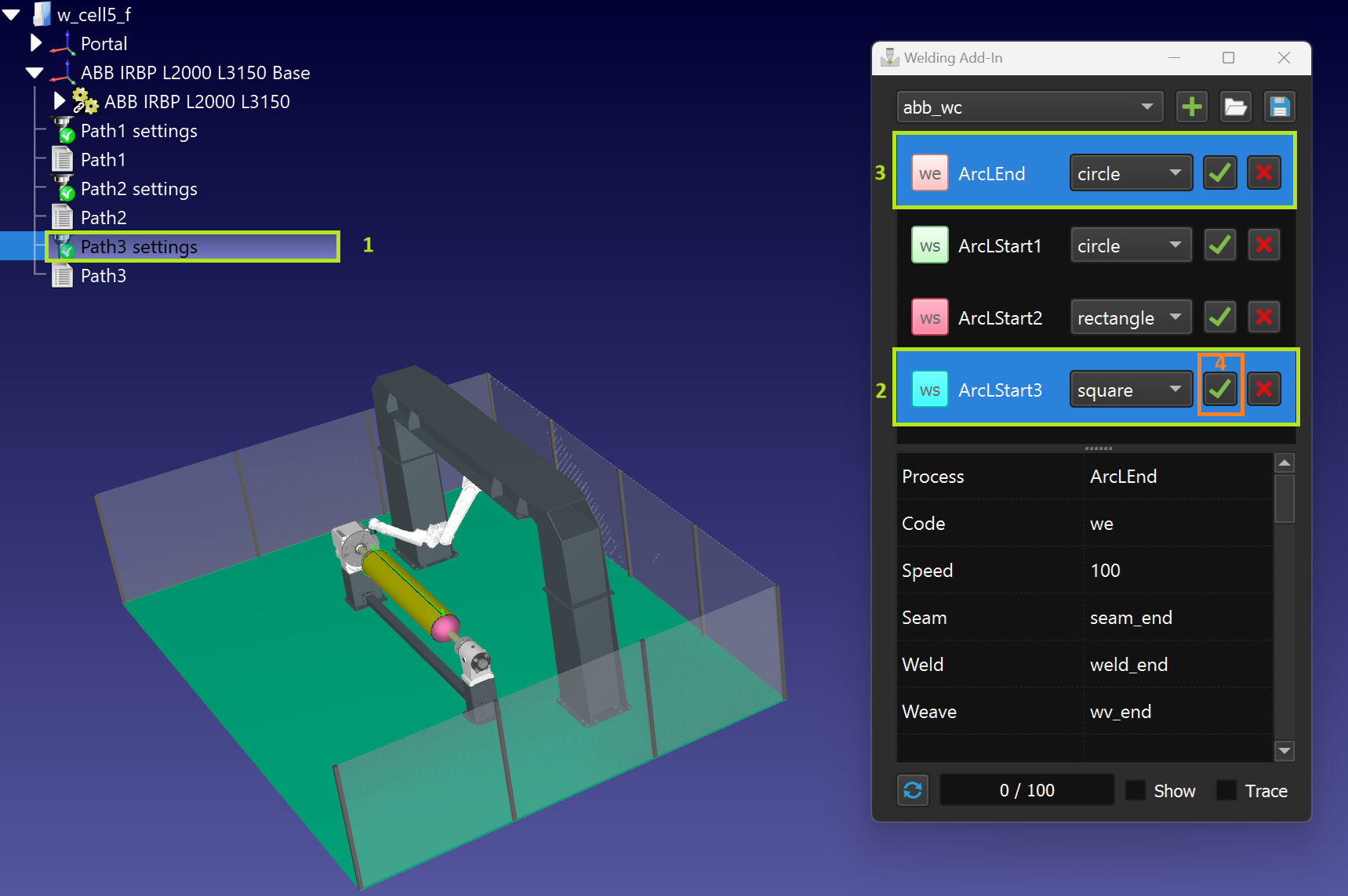
4.適切なCurve Follow Projectsを選択し、キーボードショートカットのCtrl + Uを押して更新します。
5.溶接の軌跡を視覚化することができます。
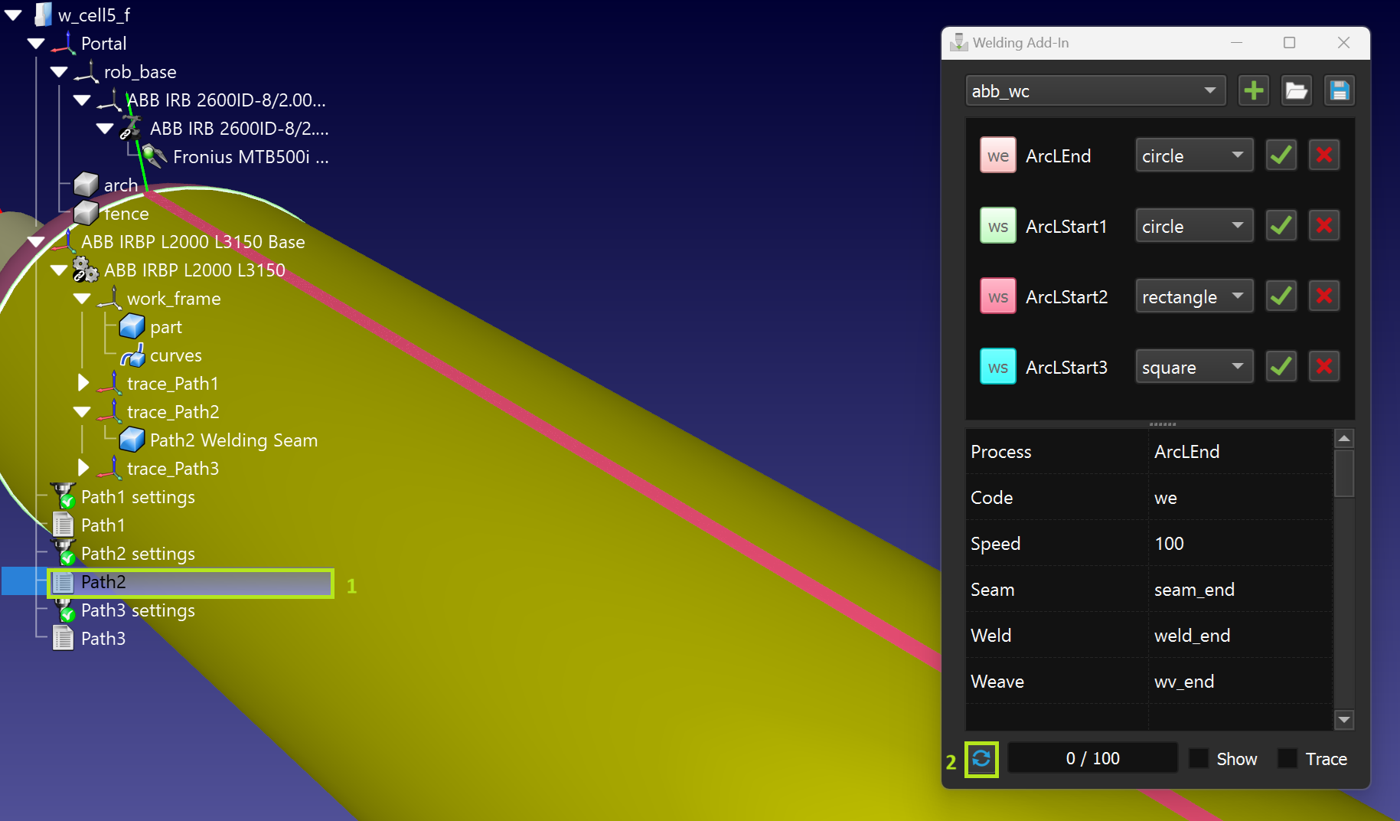
6.トレース・チェック・ボックスを使用して、プログラムの実行中に溶接材料がどのように適用されるかを評価します。